在Windows平臺安裝Jenkins
一、什么是Jenkins
Jenkins是一個開源軟件項目,是基于Java開發的。我們可以利用Jenkins來實現持續集成的功能。
因為Jenkins是基于Java開發的,所以在安裝Jenkins之前首先需要安裝Java的JDK。
二、安裝Jenkins
在Windows平臺上面安裝Jenkins共有兩種方式,下面分別介紹這兩種方式。
1、使用msi安裝Jenkins
安裝Jenkins之前首先去Jenkins官網下載安裝文件,Jenkins官網:https://jenkins.io/zh/

如圖所示。Jenkins分為兩個版本:長期支持版和每周更新版,這里選擇長期支持版下載,點擊“下載”會加載下載頁面
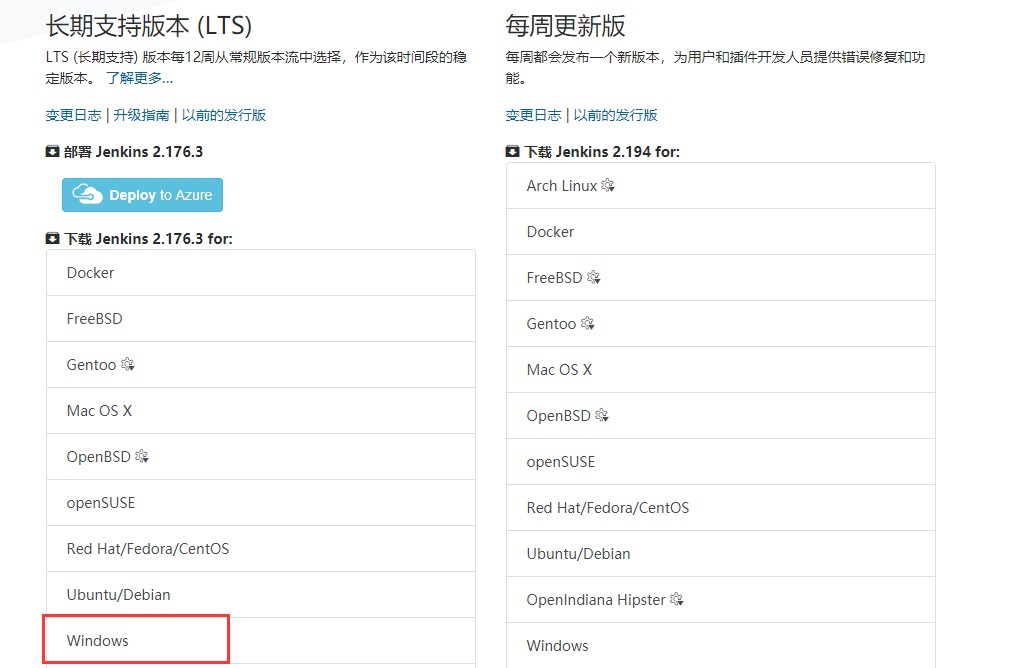
選擇下載Windows版本,下載界面如圖所示
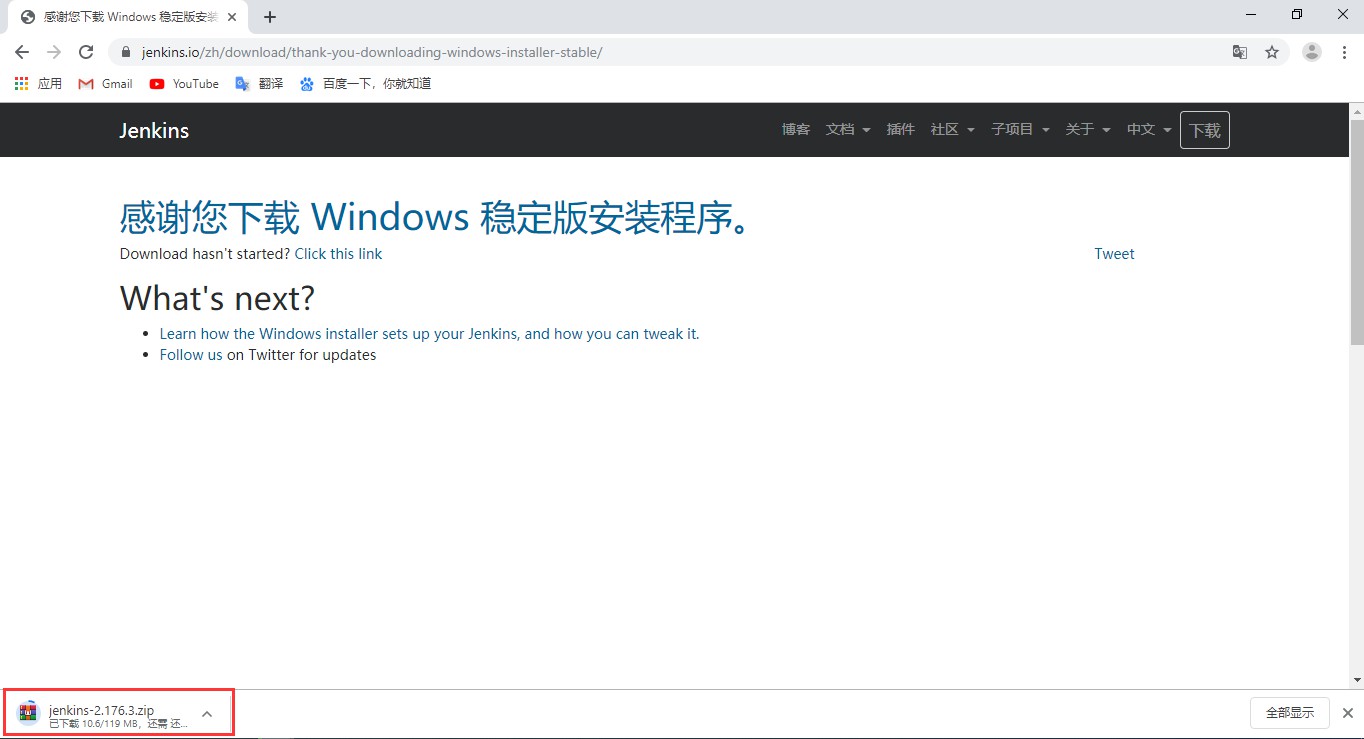
下載完成以后是一個壓縮文件,然后解壓即可。解壓后是一個.msi文件,雙擊該文件就可以進行安裝:

1、安裝界面選擇“Next”
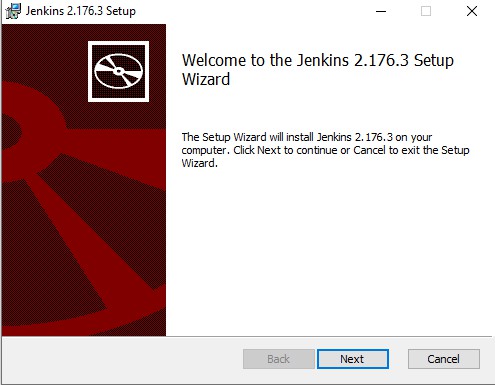
2、修改安裝路徑
這里可以選擇默認的安裝路徑,也可以根據自己的需求選擇要安裝的路徑:

這里選擇安裝到D盤,然后點擊“Next”
3、安裝
直接點擊“Install”按鈕進行安裝:

安裝完成以后點擊“Finish”按鈕即可
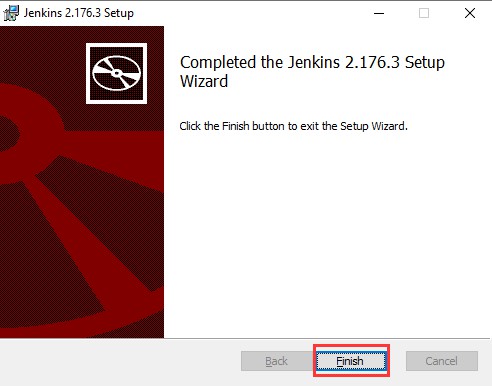
2、使用war包安裝Jenkins
首先在Jenkins的官網下載war包:

下載完成以后使用命令行的方式安裝Jenkins。
首先進入到war包的存放路徑:
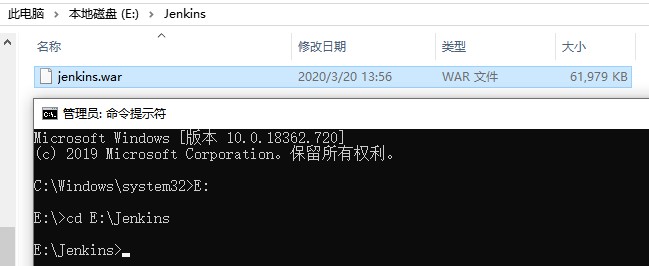
然后執行下面的命令:
java -jar jenkins.war --httpPort=5016
--httpPort指定Jenkins監聽的端口。如下圖所示:

出現如下的界面表示成功:

在瀏覽器里面輸入:http://localhost:5016/,出現如下的界面:
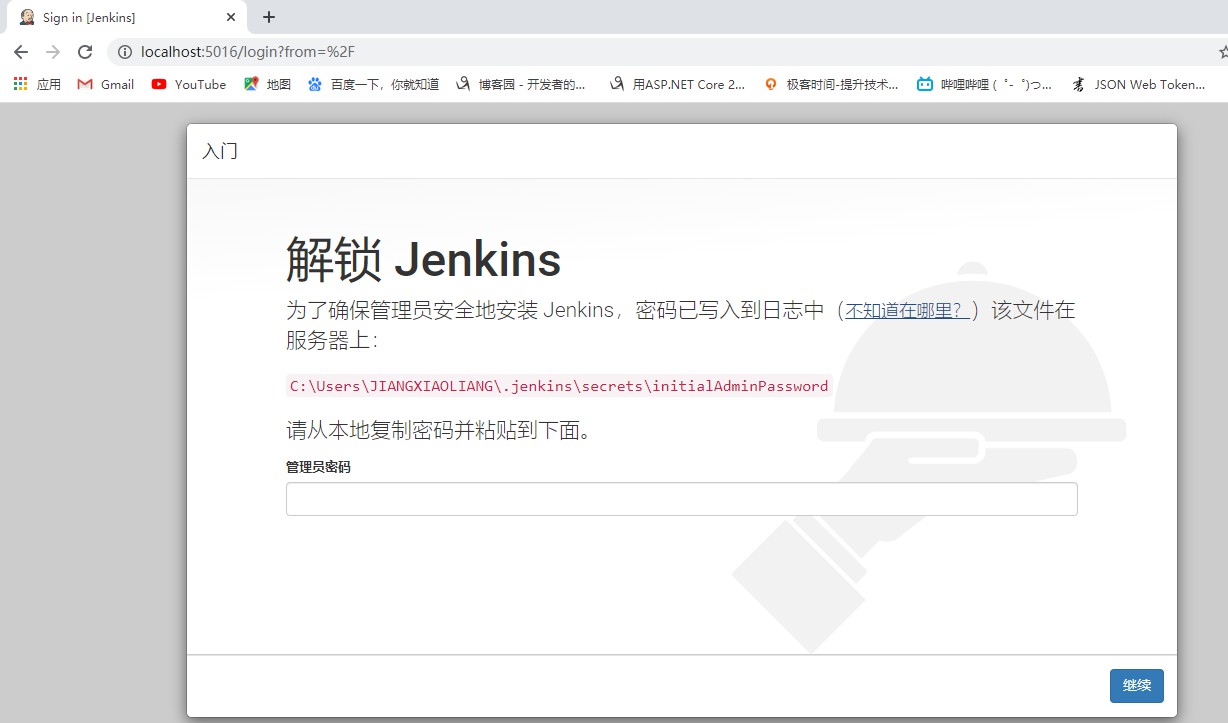
下面的步驟就跟上面一致了。
注意:命令行窗口不可以關閉,否則就不能訪問了。
此種方式安裝的Jenkins可以在web容器中運行,例如Tomcat,但是不建議在持續集成環境中使用此種安裝方式。
三、啟動Jenkins
點擊“Finish”按鈕,瀏覽器會自動打開Jenkins默認的端口進行瀏覽,第一次登陸Jenkins的時候需要先進行解鎖,按照路徑提示找到密碼,可以使用任何文本編輯工具打開該文件,然后輸入管理嗎密碼解鎖:
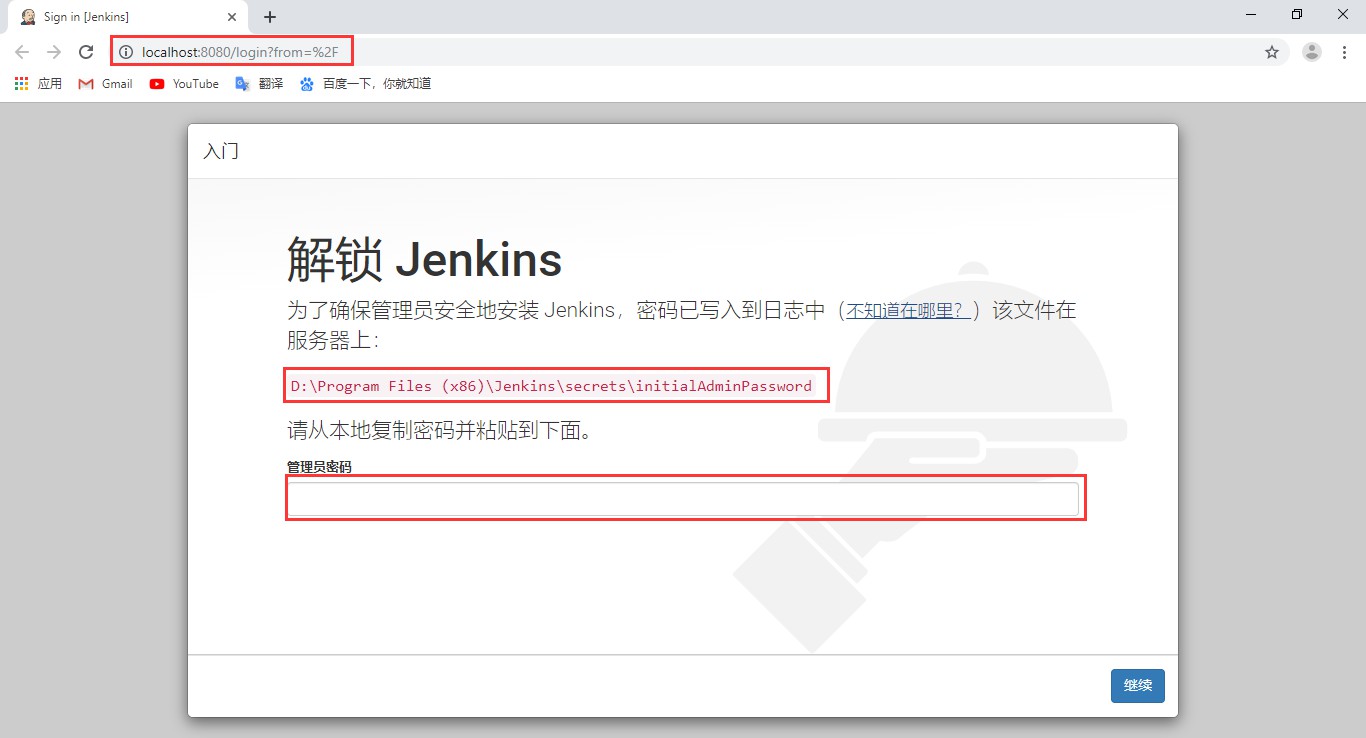
然后點擊“繼續”按鈕,跳轉到安裝插件界面,這里選擇“安裝推薦的插件”進行安裝:

插件安裝過程需要等待一段時間:

插件安裝完成以后,會跳轉到創建管理員用戶界面,這里創建一個管理員:
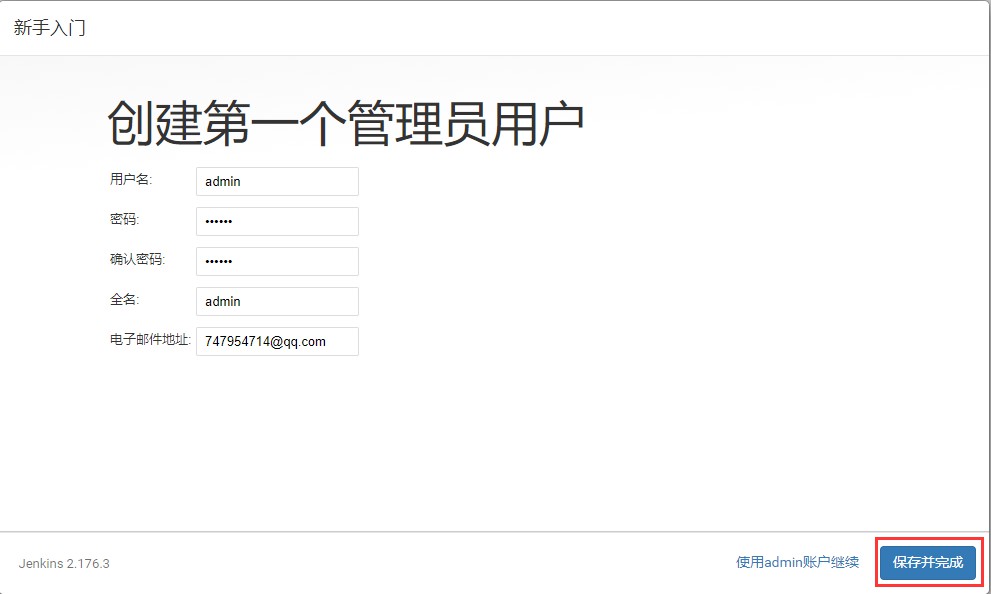
然后點擊“保存并完成”,在實例配置界面選擇“保存并完成”
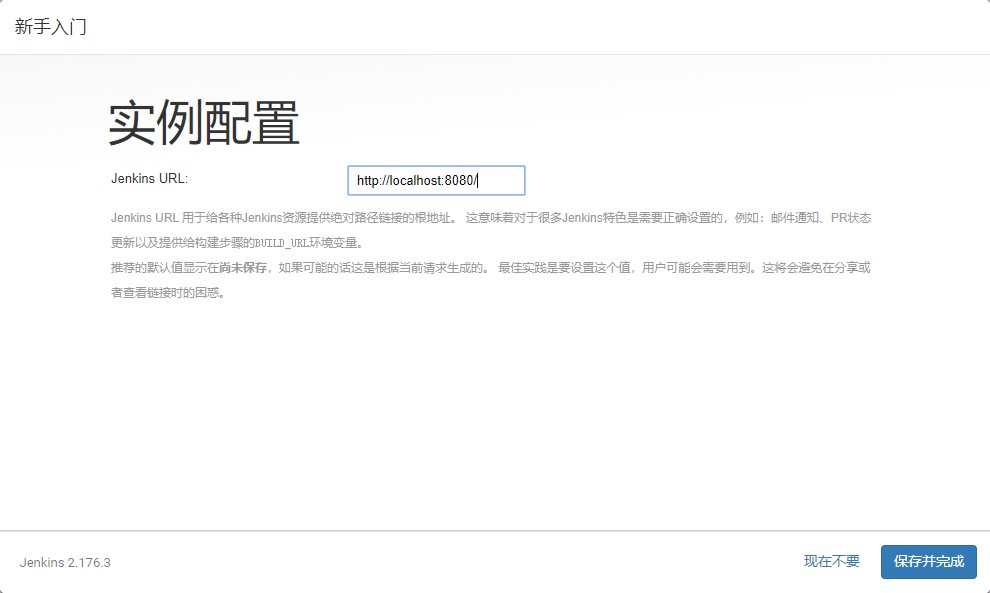
這樣Jenkins就安裝完成了

點擊“開始使用Jenkins”按鈕,即可進入Jenkins:

到此這篇關于在Windows平臺安裝Jenkins的文章就介紹到這了。希望對大家的學習有所幫助,也希望大家多多支持。
相關文章:
1. windows 7下FTP服務器構建教程2. Windows Server 2008配置防火墻策略詳解3. 利用zabbix監控ogg進程(Windows平臺)4. windows server 2008 群集搭建圖文步驟5. Windows Server 2019 DNS服務器的配置與管理(理論篇)6. Windows Server 2019 DNS服務器的配置與管理之DNS正向解析7. windows server 2019 關機重啟問原因解決方法(關閉事件跟蹤程序)8. Windows Server 2019 安裝和配置DHCP服務 Ⅱ9. 關于Windows Server 2012上安裝.NET Framework 3.5的問題10. Windows系統下解決PhPStudy MySQL啟動失敗問題

 網公網安備
網公網安備